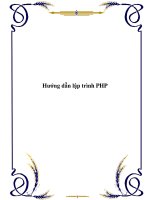hướng dẫn lập web mp
Bạn đang xem bản rút gọn của tài liệu. Xem và tải ngay bản đầy đủ của tài liệu tại đây (6.46 MB, 69 trang )
TÀI LIỆU
HƯỚNG DẪN SỬ DỤNG
HƯỚNG DẪN CHUNG (QUẢN TRỊ WEBSITE WEB+)
Hướng dẫn mô tả trực quan thông qua mô tả ảnh chụp giao diện
web24h. Tùy theo mục đích sử dụng bạn có thể chọn phần phù hợp. Có
thể bạn là người mới sử dụng hệ thốn( web+) web24h, bạn đã từng sử
dụng và muốn biết thêm các tính năng của web24h hoặc là bạn gặp vấn
đề thắc mắc cần giải đáp.
Đây là bản hướng dẫn sử dụng web24h cũng có thể coi là bản mô
tả chi tiết các chức năng web24h.
Do hệ thống web24h luôn được cập nhật, nâng cấp liên tục để đưa
đến cho khách hàng hệ thống dịch vụ tốt nhất, nên bản hướng dẫn này
có thể không trùng khớp hoàn thoàn với những gì bạn thấy khi sử dụng
hệ thống web24h, nhưng điều đó không làm ảnh hưởng đến nội dung
truyền tải của tài liệu hướng dẫn. Tài liệu sẽ được cập nhật định kỳ nếu
có bất cứ sự thay đổi nào trong hệ thống, vì vậy bạn nên cập nhật
thường xuyên.
Nếu bạn gặp vấn đề nào với web24h mà tài liệu chưa có xin liên hệ
với bộ phận chăm sóc, hỗ trợ khách hàng của chúng tôi theo:
MỤC LỤC
I.
II.
I. HƯỚNG DdÂN ĐĂNG KÝ KHỞI TẠO WEBSITE.
Xem Video hướng dẫn: Bước 1: Các bạn truy cập vào
website: chọn "Khởi Tạo Website".
Trang chủ Đẵng
Ịk WEB?4H.VN
BLOG.WEB24H.VN I CHÌA SẺ KINH NGHIỆM BÁN HÀNG TRỰC TUYẾN
Giãi pháp kinh doanh online hiệu
quà
GIUP BẠN BAN HANG ONLINE VƠI OĐ
ký Liên hệ
WEBPLUS GOOGI F ADWORDS SEO EACEROOK MARKETING PHAN
MEM TINH NANG GOI GIAI PHAP
GIẢI PHẤP BẤN HÀNG TRựC TUYÊN 2015 Có Ngay Website TMĐT Sau 30s
Download tải liệu hướng dẫn
sử dụng website.
1. Truy cập:
.
2. Nhập tên
website.
3. Khởi tạo
website.
I. XÁY DựNG WEBSITE CHUYÊN NGHIỆP
Miẻn phi
Cực đơn giản
Chi cân
Nhập tên website.
,web24h.vn
KHOl TAO WEBSITE MIEN PH
phí hơn 100 mẫu giao diện hiện đạt, tự do thay đồi
bố cục, thêm bớt tinh năng trong website
■ Xem chỉ tiết
Download tải
Download tàỉ liệu hướng dẫn
quảng cáo Google Adwords.
ns 10
Quan trt website đơn giản hơn.
r1
Công cụ quản trị website hoàn toàn bằng tiếng Việt và
Download tài liệu hướng dăn tự
Seo website lên Top Google.
T FOT, tni IUI ni un thân thiên nhât đnỉ với MUÒÌ riùnn Ran
liệok.
Bước 2: Điền đầy đủ thông tin.
Thanh
toán
u»n WEB2.4H.VN
Giãi pháp kinh doanh Online hiệu quả
FAQS <5' Trợgiúp
s
ký 0
TÌM HIẾU WEB+ KHO GIAO DIÊN BAI LÝ TIN TÚC BÁNG GIÁ
Ili.......... lủ '.VINSIII MIIIIEIII
Nhập tên website
Điên đầy đủ thông tin
Thòng tin khởi
tao
Lựa chọn mẫu giao diện
tenwebsite
Đáng
web24h,v
n
Chú ỷ: Ten miên có thể được thay dổi sau khi đàng ký
thành công.
Địs^hi Doanh nghiệp/Cửa hàng
Điện thoại liên hệ
Click chuột vào
dây
đê chọn giao
diện
Lựa chọn Logo công ty I
nếu có)
(HỒ ừợ địn Ỉ1 dạ n g * .g if, *. p fig, * j pg,
*. bm P )
Đăng ký dùng thử
Đăng ký dùng
thừ
Đáng nhập
Bước 3: Chọn đăng ký dùng thử.
Thanh
toán
wnk\ .............................
Giải pháp kinh doanh Online hiệu quà
FAQS TrỢgiúp ã ũing ký 0 Đang nhập
TÌM HIẾU WEB+ KHO GIAO DIÊN ĐAI LỶ TIN TÚC BẢNG GIẨ
ĐANG KY TAO WEBSITE MIEN
PHI
Thông tin khới
tao
Ténmiền tenwebsite
web24lì.v
n
ctiúý: Ten miên có thể được thay đoi sau khi đăng
kýthành công.
Thông tin
cíii tiết
Công ty Cể Phân WebPlus Việt Nam
Thời trang công sở
0979.334.104
■,
Lựa chọn Logo cóng ty
ínẽu có)
/IAGE
3d0cc7
[V| Tối đông ý vói Quy dịnh sử dụng & chính sách bảo mật
cưa web24h.vn
Đăng kỹ dùng
thứ
Bước 4: Hệ thống khởi tạo wesite trong 30s
II. ĐĂNG NHẬP QUẢN TRỊ VÀ CẤU HÌNH WEBSITE.
1. Đăng nhập quản trị website.
-
Để
vào
website
các
bạn
truy
cập
theo
địa
chỉ:
-
Đăng nhập quản trị website: />
-
Điền email và mật khẩu khi đăng ký.
2. Tùy chỉnh giao diện website.
2.1. Quản lý banner
Thử tư, ngày 28/5/2014 1:58: 35
PM
Thời trang công sở
THOITRANGCONGSO.VN
w
THẠNH TOÁN KHI
Mcv GIẠOHÀNG
TOÀN QUÓC (,)
TRA HANG
TRONG 30 NGÀY
Trang chủ sản phảm Tin tức
DANH MỤC SÁN
PHÁM
ĐÀM CÔNG SỞ
Nữ
MÃNG TÓ CÒNG SỞ
NỮ
VEST CÔNG SỞNỪ
Sơ MI
NỬ
QUAN CÕNG SỞN
ử
JUYP CÕNG SỜ
NỬ
ÁO CHOÀNG
Nữ
ĐÀM
NỬ
VEST CÒNG SỞ
NAM
m
Onlin
e
! Nhân viên hỗ trợ
4C
5566
I nhdoonhQ t B024T
Onli
ne
Nhân viên hỗ ừợ
Ịel 0979.334.104
tiotro©'.vet24
h
iQsgg
wiBán hàng
^u^ã^uảrưr^ebsỊt^^^Ị^Tàn^^^uảMý^oT^Ịàn^^^uảM^eDsịt^^enweDsịte^gm3ị^orT^^^Ịoá^
Ikoj 0978456329
Ão CHOÀNG
NAM
Hướng dẫn sử dụng hệ thống Web24h.vn
6
Ixin chào tenwebsite@gm ail. com I cài đặt bố cục tran g I ■ Xem website I I Đăng xuất
24/24
0979334104
Chăm sóc
Hình thức sử dụng: Dùng thứ I Khới tạo 09/05/2014 - Hết hạn 24/05/2014 (Bạn còn 14 ngày sử
dụng)
:
Đỗ ẽt- 0979334104
Xuân
ViệtĐò XuanV
HỒ trợ & Tư Vấn bạn !
Bước 1: Trong trang quản trị website các bạn chọn: Giao diện >>
Quản lý banner, favicon
Tông quan Đơn hàng Sán
SEO và Quảng cáo Cải đặt chung
phâm Tin tức Tiêpthị Chừc năng khác
3. Chọn Banner
Cài đặt banner cài dặt Favicon
Banner, Favicon
Thiết lập Banner
4. Chọn tệp đê tải ảnh từ máy tính
I Quản lý menu I HI Quản lý mẫu giao diện I ụỉí Banner, Favicon
I H| Tùy chinh hình nền
Loại Banner
3
5. Nhập kích thước banner
ĩỉcin
g
annertheo
máu
ci
ung
©Banner Mặc định@Chọn Banner
6. Chọn hiệu ứng Flash
Thời trang cong
so
rHOITRANGCONGS
O
Liên kết
tớ
Kích thước Banner
-
Vui
lòng
nhập
vào
địa ch^rffp
lệ
-
Neu
trường
tháriTrỉạp kích thước bằng ũ đế hiển thị kích thước thật
của inh. ( chiề fai nhập cà chiều rộng và chiều cao, dễ có
thể hiến thị dược kích thưd
kgjjieTrong
flashbgOOOOS.sw
f
hệ tl Rộng
liên
990
px-Cao
79
Banner Banner rléng
Cập nhật Banner
Bước 2: Chọn tệp ảnh từ máy tính, điều
chỉnh kích thước Bước 3: Chọn cập nhật
banner.
2.2. Thay đổi giao diện website.
TRAHANC,
TRONG 30 NGÁY
Bước 1: Từ trang quản trị website các bạn chọn: Giao diện >> Quản lý
mẫu giao diện:
Xln chào I Cài
đật bố cục tran g I ■ Xemwebsite I ĩ
24/24
:
Đỗ
Xuân
Việt
-0979334104
HỖ trơ & Tư Vần ban i
Chăm sóc
lý mâu giao diện
Đãngxuất
Hình thức sử dụng: Dùng thứ I Khới tạo 09/05/2014 - Hết hạn
24/05/2014 (Bạn còn 14 ngày sữ dụng)
] Quản lý
menu
ỊỊ| Quản lý mẫu
gi
Truy cập nhanh hệ thống
'ả
Thêm mứi sản
phẩm
ư
BI KI 1 KI KI
□
Danh sách dơn
hảng
Danh sách binh
luận sản phấm
m
Quán lý banner
Thông tin
website
Hi Tùy Chĩnh hình
nền
-W
Thống kê website
©
Phân
hồi
trang liện hệ
Danh sách sản
phẩm
Quản lý menu
Tủy chình giao
diện
□D 1 ______
ií? Banner, Favicon
1m
Ịt
ẼL
I Tổng quan thiết lập SEỠ hệ thổng
®/t
từ
tel
Quãn ly quảng
®
Quản lý giờ Quản lý dấu glá Thông tin
than
vàng 1 1
cài
Thẻ tiêu dề mặc dịnh: 0 từ -0 ký
tự.
Thẽ mó tả mặc định: 0 từ - 0 ký
tự.
Thẻ từ khóa mặc định: 0 từ - 0 ký
tự.
đặt
Đơn hàng sản
cài đặt tham so
Xem chl tiết
Thống kê lượt truy cập vào website
Tổng 4 lượt xem 1 Lưu trữ từ ngày: 09/05/2014
Chọnnăm 2014 [T] Chgn tháng Tháng 5 [T]
smCharts .NET control
phầm Tin tức
Tiếp thị Chức
năng khác
Giao diện SEO vả Quảng cáo cài đặt chunc
Cập nhặt
Ị Thông báo tử hệ thống
Thông báo vể Fanpage của WebPlus JSC
Kính gửi quí Khách hàng,
WebPlus JSC trân thành căm ữn Quí khách đã sử dụng
Web+, chúng tói cam kết cập nhật định kỳ, giao diện
mớl.tính năng mới giúp khách hàng luôn có website hiện đại
mà không phải bõ thêm chi phí. Chi tiết viậc cập nhật sãn
phãm Web+_______________________________________________________
Bước 2: Lựa chọn lĩnh vực giao diện >> click chọn để thay đổi giao diện website.
Quay lại website và kiểm tra giao diện đã được thay đổi.
Lưu ý:
-
Bạn có thể lựa chọn sử dụng giao diện của lĩnh vực khác.
-
Khi thay đổi giao diện nội dung và bố cục website vẫn được giữ
nguyên.
-
Bạn có thể yêu cầu thiết kế một giao diện theo yêu cầu để sử
dụng.
2.3. Tùy chỉnh bố cục website.
Bước 1: Từ trang quản trị website các bạn chọn: Cài đặt bố cục trang
Bước 2: Lựa chọn trang, bố cục của từng trang. Bạn có thể thay đổi bố cục của từng trang trên
website.
Bước 3: Kéo thả để thêm bớt các tính năng trong website, cài đặt tham số cho từng tính năng.
Web+ sẽ thường xuyên cập nhật tính năng mới cho tất cả các website.
2.4. Quản lý danh mục menu chính (Menu
Thứ tư, ngày 28/5/2014 1:58: 35
PM
Thời trang cồng sở
THOITRANGCONGSO.VN ^
Tin tức Giới thiệu
DANH MỤC SẢN
PHẢM
THẠNH TOAN KHI
55
Mov GIAO HÀNG
*
*
*
roÀNQUód >
TRÁ HÀNG
TRONG 30 NGÀY
"irr.
( lém
'lliilliìỂHII
ĐÀM CÔNG SỜ
NỮ
\f I I'm
MÀNG TÕ CÕNG sơ
Nữ
I»:i
Online
Tií 'Ini
rèviên
: hỗ trợ
Nhân
hai 0936 40 5566
VEST CÔNG SỞ NỮ
Sơ MI
NỬ
QUÀN CÔNG SỞ
Nữ
Nhân viên hỗ trợ
JUYP CÔNG SỜ Nữ
hai 0979.334.104
ÁO CHOÀNG
Nữ
•- ;
ĐÀM
NỮ
(QSüS
ftu)
VEST CÕNG Sơ
NAM
ngang).
Truy cập quản trị website Giỏ hàng Quản lý đơn hàng Quản lý
website
Thoát
Bán hàng
hai 0978456329
ÁO CHOÀNG NAM
kinhdoanh@web24
h
Bước 1: Từ trang quản trị website các bạn chọn: Giao diện >> Quản lý
menu.
Bước 2: Chọn thêm mới, sửa, xóa danh mục.
I Xin chào I Cài đật bồ cục trang I ■ Xem website I I Đăng xuất
Chăm sóc 24/24
Hình thức sử dụng: Dùng thử I Khới tạo 16/05/2014-Hết hạn 31/05/2014 (Bạn còn 2 ngày sử
dụng)
HỖ trợ & Tư Vấn
bạn
SEO va Quang cão Cãi dặt chung
Đỗ Xuân Việt -0979334104
Tồng quan Đơn hàng Sản phâm Tin tức Tiếp thị Chức nẫng khác
ỉi Danh sách Menu thuộc Menu trên -
1. Thêm mới danh muc
Thèm
mới
Xóa
chọn
Quản lý menu I III Quản lý mẫu giao diện I ựH Banner, Favicon I BI
Tủy Chĩnh hình nền
Tha
o
tác
Liên kết tới
module
2. Sừa danh muc.
Liên kết tới module
ye
Giới thiệu
Liên kết tới trang nội
dung
Irl Giới thiệu về WehPlus Việt Nam
Liên kết tới
module
Liên kết tới
module
Liên kết tới module
ll a -
yO
«
yO
Bước 3: Cập nhật nội dung danh mục.
Xỉn
chào
I
Chăm sóc 24/24 i £>ẽ Xuân Vĩệt -0979334104
HỖ trợ & Tư vấn bạn i
SEO vả Quảng cảo câỉ đặt chung
cài dặt bổ cục trang I ■ Xem website I I Đăngxuất Hình thức sử
dụng: Dùng thử I Khới tạo 16/05/2014- Hết hạn 31/05/2014 (Bạn
còn 2 ngày sử dụng)
íHQuán lý menu I HI Quân lý mẫu giao diện I iM. Banner, Favicon I HI Tủy Chĩnh hình
nền
Zm
Thêm mới menu
Thuộc nhóm
1. Tên danh mục
Sản phẫm
Tin tức
Giới thiệu
Liên hệ
Bản đă
2. Chọn menu cha.
Chọn kiêu liên Kẽt.
4. Thềm nội dur/g
©Liên kết module©LỈỂn kêtngoàiOuên kết danh mục tin tức©Lỉên kết danh mục sản
phẫmí
Giới thiệu về VVebPlus Việt
Nam
@ Mâ HTML ũ B
6
5. Số thứ tự
B
Tông quan Đơn hàng sán phàm Tin tức Tlépthị Chức năng khác
Thông tin đang được cập nhật.
‘JỘ|
dung
Thử
TƯ'
Hiên thị Ịỹ]
Bước 4: Cập nhật.
2.5.
Thời trangảnh
công sở
Cập nhật
Slide Show.
Thứ
DANH
ĐÀM
VEST
JUYP
năm,
MÀNG
QUÀN
SƠMINỬ
MUC
CÕNG
CÔNG
CÕNG
ngày
CỐNG
TÔSÁN
CÕNG
22/5/2014
SỞ
SỜ
SỞN
SỞNỪ
sơ
3:12:24
PM
PHẨM
NỮ
ử
NỬ CHOANG
NỮ
AO
Nữ
Truy cập quản fri website
THẠNH
Giỏ
TOÁN
hàng
KHI
Quản lý đơn hàng
lywebsite
Mcv Quản
GIAO HÀNG
•5^3* TOÀN QUÒC'
ĐÀM Nữ
THOITRANGCONGSO.VN ^
VEST CÔNG SỞ
NAM
SƠM
NAM
IÄ)
HỒ
Q>Nhân
ộ
Nhân
TRƠ
l'm
viên
viên
TRƯC
ho
hỗtrợ
trợ
Thoát
«CSb
TRÁ
HÀNG
mTUYỂN
Online TRONG 30 NGÀY
n
Onli
ne
> Bán hàng
« 0978456329
kinhdoanh@web24
h
ÁO CHOÀNG NAM
Bước 1: Từ trang quản trị website các bạn chọn: Chức năng khác >>
Slide show >> Tạo nhóm slide show.
Bước 2: Chọ thêm mới nhóm slide.
Bước 3: Điền tên nhóm slide >> chọn lưu
Bước 4: Qua tab danh sách slide show >> chọn thêm mới (hoặc thay
đổi ảnh slide).
Xỉn chào I cài dãi bố cục trang I ■ Xem website I I Đăng xuất
Chăm sóc 24/24 i Đỗ Xuân Việt - 0979334104
Hình thức sử dụng: Dòng Thứ I Khới tạo 16/05/2014-Hết hạn 31/05/2014 (Bạn còn 14 ngày sứ
dụng)
Tông quan Đơn hàng Sán phâm Tỉntửc Tiêpthị
Chức năng khãc
HỖ trợ & Tư Vấn bạn '
Giao diện SEO và Quảng cáo cài dặt chung
Bước 5: Thêm mới ảnh slide >> Lưu.
s Thăm dò Ỷ kiến I yỊỊỊ Bản đă |0 Hỗ trợ trực tuyến |
Danh sách Slide.
Si Sửa Slideshow
(’) Nhỏm SlideShow
(*)Tên SlideShow
2 . Tên ảnh slide
Chọn nhóm SlideShow
Chọn nhóm Slideshow
3. Liên kết (nếu có)
Liên
kết
1. Chọn nhóm slide show
4. Duyệt ảnh từ máy tính
(*)
Anh
5. Thứ tự ảnh
phuong-thuclar
(’) Thừ
tự
I rạng
tha
6. LƯU
là bắt
buộc
web
Công Ty Cổ Phần WebPlus Viêt
Nam
GIẢI PHÁP THƯƠNG MẠI ĐIỆN TỬ HIỆU
WEB24H.VN
QUẢ
Bước 6: Cài đặt hiển thị slide show.
Chọn cài đặt bố cục trang.
Kéo chức năng hiển thị slide show vào vị trí mong muốn.
2.
Trang
chỉ
tiết
Lựa chọn trang
sản
đa phtPơng tiên
phẩm 2. Trang chủ sãn
□ □ mạng xã hội
55
phẫm
2. Trang nhóm sãn phim
nâng cao
□ □ quảng
cáo
centerPanel_column : Vị tri right_2
cột
2. Trang theo dõi đơn
hàng
2.
Trang tìm
kiếm sản
phẩm
3.
Trang chi
tiết tin tức
Hiển thị Quảng cáo
Hiến thị quàng cáo chạy
ngang
HTMLText
centerPanel : VỊ tri trung tâm - giữa
ES
5.
6.
Trang
giới
thiệu
website
Trang
liên hệ
Slideshow -
module slide show vào vi trí Jfic
Q Cài đặt tham
SQ
3.Chọn cài đặt tham số
rightPanel : Vị tri trung tâm
-.
Quảng cáo chạy dọc hên phải
g%ỊịWl^T™
Quãng cáo dfnh phía dirói
0- Cài đặt tham
só
Quãng cáo chạy dọc bên trải
SlideSho
bên phải Quảng cáo Popup
vv
dính ò giũa trang
thư V ẽn anh
9. Láy lại mật khẩu 9.
Trang đãng ký thành vỉẽn
tin
típc
tính năng cơ bản
Cai 5ãt th
Hướng dân sử dụng hệ thống Web24h.vn
17
Bước 7: Cài đặt tham số slide show.
'K)
— 1. Lựa chọn
Chọn
1 slide 1
Kiểu hiệu Lụa chọn
— 2. Hiệu ứng slide
show
ứng
hiệu úng
Kích
Rộng
550 * p«
9» 500—pt— 3
thước
(lưu nhật
ý kích
Tốc độ khi Kích
300 thước slide
4. Cập
Cài đặt tham so [SlldeShow]
dừng ảnh Lụa chọn
Tốc độ
tốc đọ khi
của
hiệu dùng
ẻnh
SMeShow
Tựdệng
théng tẩy ảnh
Hiện thị
láyẻnh
dầu tiền.
số ảnh
chạy
trên
SliơeShoir.
Truy cập website và kiểm tra hiển thị của slide show.
Truy cập quản trị website Giỏ hàng Quản lý đơn hàng Quản lý website
Thử tư, ngay 28/5/2014 3:15: 58
PM
2.6.
Thoát
Thêm ảnh quảng cáo.
Thời trang công sở
THANH TOÁN KHI
K NHÂN HÃNG
GIAO HẢNG
w TOÀN QƠÔC1 >
TRÁ HÀNG
TRONG 30 NGÀY
THOITRANGCONGSO.VN ^
Trang chủ sản phầm Tin tức Giới thiệu
Liên hệ Bản đồ
Xem tắt cả
ĐÀM CÕNG SỞ NỮ
ỵ
cho bao
:• ĐÀM CÕNG
NỪ
SỠ NỬ
r MÁNG TÔ CÔNG SỞ
:* Sơ MI
Nữ
:• QUÀN CÔNG SỞ
NỮ
ĐÀM CỔNG SỞ
(10)
Giá KM:
1.220.000 d
ĐÀM CÒNG SỞ
(9)
Giá KM:
1.800.000 đ
8
ĐÀM CÔNG SỞ
(
)
Giá KM:
2.200.000 đ
ĐÀM CÔNG SỜ
(7)
Giá KM:
2.200.000 đ
r VEST CÕNG SỚNỬ
•• JUYP CÔNG SỞ NỬ :♦ ÁO CHOÀNG NỪ
web
Công Ty Cổ Phần WebPlus Viêt
Nam
GIẢI PHÁP THƯƠNG MẠI ĐIỆN TỬ HIỆU
WEB24H.VN
QUẢ
Tạo nhóm quảng cáo.
2.6.1.
Bước 1: Từ trang quản trị website các bạn chọn: Seo và Quảng Cáo >>
Quản lý quảng cáo >> Qua tab nhóm các vị trí
quảng cáo.
Chăm sóc 24/24
HỖ trợ & Tư Vấn
bạn
:
Đỗ
Xuân
Việt
- 0979334104
I
Xln chào I cài dặt bé cục trang I ■ Xem
website I I Đăngxuất Hình thửcsữ dụng: Dùngthứ I Khới tạo
16/05/2014-Hết hạn 31/05/2014 (Bạn còn 2 ngày sử dụng)
it Facebook
[j Facebook Shop I
Nhi
Shop
‘Map I k- Quán lý quảng cáo I ùaLl Thống kê truy cập I íg) cài đặt SEO I {g> cài đặt Google
Analytics
1. Chọn Seo và quảng cáo.
(ịg) Liên kết
website
■■ Quản lý quảng cáo
m Quán lý
SiteMap
2 . Quản lý quảng cáo
Quản lý quảng
cáo
V| trí quảng cáo —Chọn vi
trí-
Thèm
mới
Xóa
chọn
Lượt
p"^3. Qua tab nhóm các vị trí quảng cáo
Top trang chũ
Image
Image
Tông quan Đơn hàng sán phâm Tin tức Tiêpthị Chửc năng khác
doc
n
2
be
Giao diện
Image
\'A*y
3. Kích thước aen quàng
cáo 4. LƯU.
Bước 2: Thêm mới nhóm quảng cáo.
Xin chào I càl đặt bé cục trang I ■ Xem website I I Đăngxuắt Hình thức
Chăm sóc
sử dụng: Dùng thử I Khới tạo 16/05/2014 - Hét hạn 31/05/2014 (Bạn còn 2 ngày sử dụng)
Tổng quan Đơn hàng sàn phẩm Tin tức
Tiếp thị
24/24
: Đỗ Xuân Việt - 0979334104
bạn I
HỖ trợ & Tư Vấn
Chức năng khác Giao diện
SEO và Quảng cáo
JjFacebookShop \^p Quản lý Tag HU) Liên kết website 12J Quản lýSiteMap I h. Quản lý quảng cáo I ỹJQl Thống kê truy cập
càl đặt SEO I ® cài đật Google Analytics
1. Thêm mới nhóm quảng cáo. —
Danh sách quảng cáo I Nhóm các vị trí
quãng Ci
:s Quản lý quàng cáo
2. Sửa nhóm quảng cáo.
Thêm
mửi
Xỏa
chọn
3. Xóa nhóm quáng cáo
ggQ
2
E
Centre panel
2
button panel
4D
chay doc
6
trai
5o
E
0
0
0
Rộng
Top trang chú
3n
íD
0
0
0
Tên
1n
Cao
150
ben
190
center
e*
Mậc định
Q1
Mặc dịnh
©•
130
Mặc định
e1
240
Mặc dịnh
©•
180
1000
phai
Q•
Mặc định
Mậc định
600
230
Thao lác
Mậcđịnh
Bước 3: Nhập tên nhóm quảng cáo.
Xin chào I cài dặt bố cục trang I ■ Xem website I I Đăng xuất Hình thức
Chăm sóc 24/24 i Đỗ Xuân Việt - 0979334104
sử dụng: Dùng thử I Khới tạo 16/05/2014- Hết hạn 31/05/2014 (Bạn còn 2 ngày sử dụng)
Tồng quan Đơn hàng sản phám Tintửc Tĩêpthị Chức năng khác Giao diện
HỖ trợ & Tư Vấn bạn !
Cài đật chung
G FacebookShop I^Quản lý Tag K§) Liên kết website I ® Quản lỷSiteMap I Quàn lý quảng cảo I íriĩl Thống kẽ truy cập l^cài đặt SEO 1^ cài dặt Google Analytics
Danh sách quãng các I Nhóm các vị trí
quãng cáo
ss Chỉnh sửa vị trí quảng cáo
Kiêu hiên thị Mặc định
Tên vị trí quảng cáo
ọn9
1. Chọn kiêu hiến thị
Top trang
chi
Kích thước măc dinh
2. Tên nhóm quảng c
(Bạn phầi nhập kích thước mặc
Hướng dẫn sử dụng hệ thống Web24h.vn
20
\&
Si Quàn lý quảng cáo
Bước
4:: Thêm
2
Lưu. ảnh quảng cáo vào nhóm.
1. Xóa
2.
3.
4.
Thêm
Sửa
Qua ảnh
tab
anh
mới
danh
quảng
quảng
ánhsách
quáng
cáo
cáoquàng
cáo cáo
1
Vị
Tong
trí quảng
quan Đơn
cáohàng
-Chọnsản
vi phâm Tintửe Tiếp thị Chức năng
khác Giao
Top diện
trang chủ
Flashlý quàng cáo I ii Thống kẽ truy cập 1®cài dật
Image
Lượt
Q FacebookShop
Quán lý Tag l@ Liên kết website I mu Quản lý SiteMap I Quản
SEO 14^ cài dật Google Analytics
Chăm sóc 24/24 i Đỗ Xuân Việt-0979334104
Xin
chào I cài dặt bỗ cục trang I ■ Xem website I I Đăng xuất Hình thức
trí550
390 Image
HỖ trợ & Tư Vẩn bạn ! kinhdoanhũ
@webplusỊsc.com
sử dụng: Dùng thứ I Khới tạo 16/05/2014 - Hết hạn 31/05/2014 (Bạn còn 2 ngày sử dụng)
web2.6.2: Thêm ảnh quảng cáo vào nhóm.
Công Ty Cổ Phần WebPlus Viêt
Nam
Bước 1: Trong trang quản lý quảng cáo các bạn chọn Danh sách quảng GIẢI
cáo. PHÁP THƯƠNG MẠI ĐIỆN TỬ HIỆU
WEB24H.VN
QUẢ
Bước 3: Lưu.
Hướng dẫn sử dụng hệ thống Web24h.vn
21
web
Công Ty Cổ Phần WebPlus Viêt
Nam
GIẢI PHÁP THƯƠNG MẠI ĐIỆN TỬ HIỆU
WEB24H.VN
QUẢ
2.6.3.
Thêm tính năng hiển thị ảnh quảng cáo trong website.
Bước 1: Từ trang quản trị website các bạn chọn: Cài đặt bố cục trang
>> Lựa chọn trang.
2. Trang chỉ tiết sản
phẩm
2. Trang chú sản phẫm 2.
□ □ da phLPơng
tiện
Lựa chọn trang
Trang danh sách sản phim 2.
mang xã hôi
□ □ nâng
cao
Trang giõ hàng 2. Trang
nhóm sản phầm 2. Trang
theo dôi đơn hàng
centerPanel_column : Vị tri right_2
cột
□ □quảng cáo
bản đồ
2.
3.
Trang tìm kiếm sản phẩm
Trang chỉ tiết tin tức
thư viện ãnh
rightPanei: VỊ tri trung
tâm
Slideshow
IS Hố trợ trực
tuyến
Cài dặt tham
só
Cài đật tham
sd
5. Trang giới thiệu
website
centerpanei : VỊ
tri trung tam -
tính nâng cơ bản
giữa
7. Trang bản dồ 9. Đăng nhập 9. Lấy lại mật khẩu 9. Trang
đàng kỷthành viên
9. Trang thành viên
Trang danh sách hình ảnh
Caí đạt tham so
Hướng dân sử dụng hệ thống Web24h.vn
22
web
Công Ty Cổ Phần WebPlus Viêt
Nam
GIẢI PHÁP THƯƠNG MẠI ĐIỆN TỬ HIỆU
WEB24H.VN
QUẢ
Bước 2: Kéo thả để thêm tính năng hiển thị ảnh quảng cáo.
2. Trang chủ sản phẫm
aa phiPơng tiên
Youtub
e
u+t
Breadcrumb
mạng xã hội
□□ nâng cao
lettPanel: VỊ tri trung tâm trải
E Hiển thị Quảng cào
■ừ Cài đặt tham
centerPanel: VỊ tri trung tâm giữa
E Hiển thị top sản phẫm theo
danh
3
^.■
t?ht?cthà đê thêm tính năn9
ứ Cài đặt tham
sắ
hiển thị nhóm quàng cáo
□ □quảng cảo
HTML
Text
Quảng cáo chạy dọc bên phải
Chon cài đăt tham số
cài đặt
tham sá
Qulng cảo dính phỉa dii'
dinh ỡ giữa trang SlideShovv
thư v ên anh
Breadcrum : Vị tri bên trên
& Cải đặt tham số...
'i
bên phải Quảng cảo Popup
sàn phâm
Hiến thị top sẩn phẩm theo X
tính năng CO' bán
Bước 3: Cài đặt tham số >> Chọn nhóm quảng cáo.
Bước 4: Cập nhật.
Hướng dân sử dụng hệ thống Web24h.vn
6
Quảng cáo chạy dọc bên trái
E Menu danh mục sản phẩm
23
2.6.4.
2 bên. Thời trang công sở
Thêm tính năng hiển thị ảnh quảng cáo
Thứ
;*Trang
?•
:•
tư,
ĐẰM
MĂNG
QUÀN
VEST
JUYP
Sơ ngày
MIC
chu
CÔNG
CÔNG
CÔNG
ÒNG
TÕ
28/5/2014
San
CÕNG
SỠ
SỚ
SỞ
NỪ
phàm
SỞ3:17:25
Tỉn từc Giỡi thiệu Lỉẽn hệ Ban đõ Truy cập quản trị
PM•*
SỞNỬ
Nử
Nữ
NỬ
website
ÁO CHOÀNG
Nữ
:• ĐÀM
NỪ
THOITRANGCONGSO.VN
w
r VEST CÔNG Sở NAM
Giỏ hàng
Quản lý đơn
Quản
lý
GIAO
HANG
hàng
website
mP TOÀN
QUÕC< >
HÕ0979.334.104
taj
[H
0936.
Nhản
Nhân
TRƠ
40.
TRƯC
viên
5566
TRONG
hỗ trợ 30 NGÀY
Thoát
mTUYÉN
n
iotro©'.vet2
4h
ỉE/Swj
Cỳ Bán hàng
Sơ MI NAM
^ 0978456329
:• ÁO CHOÀNG
NAM
Bước 1: Trong trang cài đặt bố cục website >> Kéo thả để thêm tính
năng hiển thị quảng cáo chạy dọc bên phải, quảng cáo chạy dọc bên
trái >> Chọn nhóm quảng cáo.
Bước 2: Chọn nhóm quảng cáo.
Bước 3: Cập nhật.
Thời trang công sở
THOITRANGCONGSO.VN ^
THẠNH TOÁN KHI
Mu GIAO HÀNG
TOÀN QUÓC' '
W
CV TRA HANG
TRONG 30 NGÀY
Trang chú sản phâm Tin tức Giới thiệu Liên hệ Bán đô
DANH MỤC SÁN PHÀM
:• ĐÀM CÔNG sở
NỮ
••MĂNG TÔ CÒNG SỞN
ừ
:• VEST CỐNG
SỞNỬ
:♦ Sơ MI
NỬ
*• QUÀN CÔNG SỠ
NỬ
:• JUYP CÔNG SỞ
NỪ
:• ÀO CHOÀNG
NỬ
Nhân viên hô trợ
isl 0936. 40. 5566
kinhdoanh@web24
h
Im
Online
Q Nhân viên hỗ trợ
i£j 0979.334.104
*• ĐÀM
Nữ
:• VE ST CÒNG SỞ
NAM
Hotlin
e
Huyền Trâm
ĐÂM CÕNG Sơ Nử
0918.974.7
77
2.6.5.
Thêm tính năng hiển thị quảng cáo góc dưới bên phải.
Bước 1: Trong trang cài đặt bố cục website >> Kéo thả để thêm tính
năng hiển thị quảng cáo dính phía dưới bên phải. >> Chọn cài đặt
tham số.